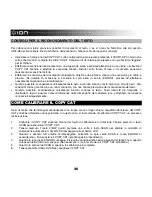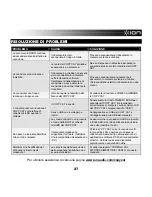31
COME TRASFERIRE LE SCANSIONI
Una volta collegato al computer, il COPY CAT agirà come un lettore
di schede SD in modo da poter trasferire le scansioni effettuate da
una scheda microSD al computer. Per farlo, procedere come segue:
1.
Collegare il cavo piccolo del cavo USB in dotazione al jack di
CONNESSIONE USB del COPY CAT e collegare l’altro capo ad
una porta USB del computer. (Assicurarsi che il computer sia
acceso e che una scheda microSD sia inserita nello SLOT per schede microSD.)
2.
Tenere premuto il tasto SCAN per accendere il COPY CAT. Quando il COPY CAT è acceso e in funzione
come lettore di schede microSD, sullo schermo LCD compare la scritta "USB".
3.
Se si utilizza un PC
, apparirà una finestra che richiede come si desidera accedere ai file. Selezionare "
Apri
cartella per visualizzare i file
" per accedere ai contenuti della scheda microSD del COPY CAT. (Una volta
collegato, il COPY CAT verrà elencato come drive in "Risorse del computer" (XP e Vista) o in "Computer"
(Windows 7).)
Se si utilizza un Mac
, fare doppio clic sull’icona del drive "senza nome" che appare sul Desktop del Mac per
accedere ai contenuti della scheda microSD del COPY CAT.
4.
Fare doppio clic sulla cartella "
DCIM
" e quindi sulla cartella "
101MEDIA
". Tutte le scansioni vengono salvate
sulla scheda microSD come .JPG. Cliccare su questi file e trascinarli sulcomputer. (Si possono anche
cancellare file dalla scheda microSD come si cancellerebbero normalmente file dal computer.)
5.
Una volta finito di trasferire le scansioni, chiudere la finestra e tenere premuto il TASTO SCAN per spegnere il
COPY CAT. Quando il COPY CAT è spento,è possibile scollegarlo dal computer.
COME SI UTILIZZA IL SOFTWARE (SOLO PC)*
Il COPY CAT è dotato di NimoDoc Lite, un’applicazione software in
grado di fare screenshots del computer e riconoscere il testo
nell’ambito di un’immagine, pernettendo di copiarlo e incollarlo altrove.
Ciò significa che si può utilizzare il COPY CAT per effettuare la
scansione di una pagina di testo, trasferirla sul computer e quindi
servirsi di NimoDoc Lite per copiare il testo in modo da poterlo
incollare in un’e-mail, file di testo, documento di Microsoft Word ecc.
Innanzitutto, installare NimoDoc Lite:
1.
Inserire il CD recante il software nel lettore CD del computer.
2.
Nella finestra che appare dopo aver inserito il CD, cliccare su "
Install NimoDoc Lite
" (installa NimoDoc Lite).
Se questa finestra non compare automaticamente, fare doppio clic su "
Risorse del computer
" e quindi sul
nome del CD. La finestra dovrebbe apparire. Se la finestra ancora non appare, fare clic col tasto destro del
mouse sul CD e selezionare "
Esplora
". Non appena compaiono i contenuti del CD, fare doppio clic sul file
"
.exe
."
3.
Nella finestra che compare, selezionare la propria lingua dal menu a cascata e cliccare su
OK
.
4.
Seguire le istruzioni su schermo.
* Nota bene:
sebbene il COPY
CAT possa essere utilizzato sia su
PC che su Mac, il software
NimoDoc Lite
è unicamente
compatibile con PC.
È inoltre possibile trasferire
scansioni all'iPad, servendosi
dell'Apple iPad Camera Connection
Kit, reperibile presso l'Apple Store.